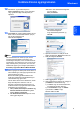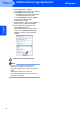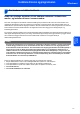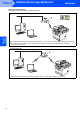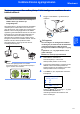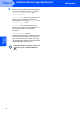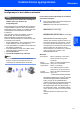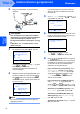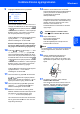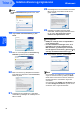Windows Vista Installation Guide
Table Of Contents
- Windows Vista™ installasjonsguide MFC-8870DW
- Symboler som brukes i denne manualen
- Innholdsfortegnelse
- Før du starter
- Trinn 2 Installere driveren og programvaren
- For brukere av USB-grensesnitt
- For brukere av kablet nettverksgrensesnitt
- For brukere av trådløst nettverk
- Koble den trådløse maskinen til det trådløse nettverket i infrastruktur- modus, og installer driveren i samme modus.
- Bruke programmet SecureEasySetup™ til å konfigurere maskinen for et trådløst nettverk
- Bruke installasjonsveiviseren fra kontrollpanelets LAN-meny til konfigurasjon av det trådløse nettverket
- For nettverksbrukere
- Annen informasjon
- brother NOR
Installere driveren og programvaren
18
Trinn 2
Windows
®
Windows
®
Trådløst
nettverk
Merk
Når Brukerkontokontroll skjermen vises, klikk
Tillat.
18 Velg Trådløs nettverkstilkobling og klikk
Neste.
19 Merk av i avmerkingsboksen Kontrollert og
bekreftet og klikk deretter på Neste.
20 Etter at du har lest og akseptert lisensavtalen
for ScanSoft™ PaperPort™ SE Lisensavtale,
klikker du på Ja.
21 Installasjonen av PaperPort™ 11SE starter
automatisk og etterfølges av installasjonen av
MFL-Pro Suite.
22 Når dialogboksen for lisensavtalen for Brother
MFL-Pro Suite vises, klikker du Ja hvis du
godtar avtalen.
23 Installering av Brother-driverne starter
automatisk. Installeringsskjermbildene vises i
tur og orden. Vent litt, det tar noen få
sekunder før skjermbildene vises.
Feil oppsett
• IKKE prøv å avbryte noen av skjermbildene
under installeringen.
• Hvis dine trådløse innstillinger feiler, vil en
feilmelding vises under installasjonen av
MFL-Pro Suite, og installasjonen avsluttes.
Hvis du opplever denne feilen, gå til trinn 1 og
sett opp den trådløse forbindelsen igjen.
24 Velg maskinen fra listen, og klikk Neste.
Merk
Hvis maskinen er konfigurert for nettverket ditt,
velger du maskin fra listen og klikker på Neste.
Dette vinduet vises ikke hvis bare en maskin er
tilkoblet nettverket. I slike tilfeller velges den
automatisk.
Hvis maskinen viser APIPA i feltet IP adresse, må
du klikke Konfigurer IP adresse og taste inn en
IP-adresse som er egnet til nettverket.